Διαφήμιση
Έτσι, είστε νέοι στο Android και αναρωτιέστε πώς να κατεβάσετε εφαρμογές στο Android; Μετά ρύθμιση της νέας σας συσκευής, αυτό είναι το επόμενο λογικό βήμα.
Κατανοούμε ότι αυτό μπορεί να προκαλέσει σύγχυση στην αρχή, επομένως θα ακολουθήσουμε όλες τις επιλογές και τις διαδικασίες που πρέπει να γνωρίζετε. Μην ανησυχείτε: δεν είναι δύσκολο!
Τι ονομάζεται το App Store Android;
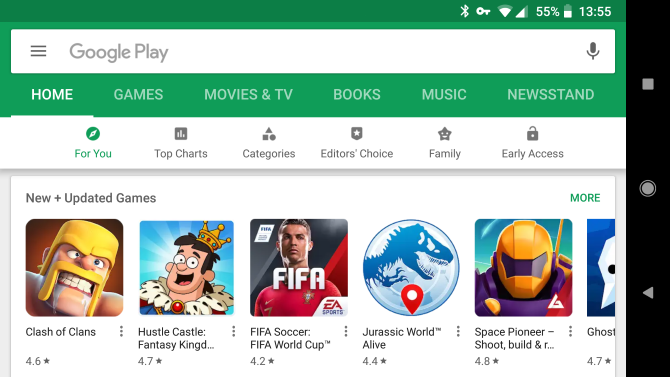
Google Play είναι το όνομα του ψηφιακού καταστήματος που σχεδόν σίγουρα συνόδευε τη συσκευή σας Android. Πριν από το 2012, το Google Play ήταν γνωστό ως το Android Market.
Όταν κοιτάζετε το συρτάρι εφαρμογών του τηλεφώνου σας, θα δείτε μια εφαρμογή με το όνομα Play Store. Αυτό ταιριάζει με τις άλλες εφαρμογές Play που είναι επίσης εγκατεστημένες σε Android, όπως τα Βιβλία Play και η Μουσική Play.
Απλώς πατήστε για να ανοίξετε το Google Play και τον κόσμο των ψηφιακών μέσων. Εκτός από τις εφαρμογές και τα παιχνίδια, μπορείτε να αγοράσετε ebook, περιοδικά, μουσική, ταινίες και τηλεοπτικές εκπομπές που μπορείτε να δείτε στο τηλέφωνο ή το tablet σας. Η επιλογή και η διαθεσιμότητα θα διαφέρουν ανάλογα με το πού ζείτε.
Πώς να κατεβάσετε και να εγκαταστήσετε εφαρμογές σε Android
Τέλεια, οπότε βρήκατε το Play Store. Τώρα πώς ακριβώς το χρησιμοποιείτε; Ας ΡΙΞΟΥΜΕ μια ΜΑΤΙΑ.
Λάβετε υπόψη ότι όσο έχετε εγκαταστήσει το Play Store, αυτά τα βήματα είναι τα ίδια για όλες τις συσκευές Android. Η διαδικασία εγκατάστασης εφαρμογών σε μια συσκευή Samsung δεν διαφέρει από την εγκατάσταση σε τηλέφωνο LG, για παράδειγμα.
Αναζήτηση εφαρμογών στο Google Play Store
Ο ευκολότερος τρόπος για να αποκτήσετε τα χέρια σας σε νέες εφαρμογές είναι να χρησιμοποιήσετε τη γραμμή αναζήτησης που βρίσκεται πάντα στην κορυφή του Google Play. Απλώς πατήστε και πληκτρολογήστε αυτό που ψάχνετε.
Θα δείτε προτάσεις καθώς πληκτρολογείτε. Οι πιο δημοφιλείς εφαρμογές θα εμφανίζονται ακόμη και ως συντομεύσεις. Εάν η αναζήτηση δεν καταλάβει αμέσως τι θέλετε, πατήστε το Αναζήτηση / Enter εικονίδιο στο πληκτρολόγιό σας για να υποβάλετε το ερώτημά σας. Θα εμφανιστεί μια λίστα αποτελεσμάτων. Πατήστε το όνομα μιας εφαρμογής για να εμφανιστεί η σελίδα του Play Store, η οποία περιέχει πολλές πληροφορίες.



Οι σελίδες εφαρμογών περιλαμβάνουν τον μέσο όρο κριτικής της εφαρμογής, τον αριθμό λήψεων, στιγμιότυπα οθόνης, μια σύντομη περιγραφή, σχετικές εφαρμογές και άλλα. Είναι ένας πολύ καλός τρόπος για να μάθετε περισσότερα σχετικά με τις εφαρμογές πριν τις εγκαταστήσετε.
Όπως μπορείτε να μαντέψετε, το πράσινο Εγκαθιστώ Το κουμπί θα κατεβάσει την εφαρμογή στη συσκευή σας και θα την εγκαταστήσει, όλα σε ένα βήμα. Για να αποθηκεύσετε την εφαρμογή για αργότερα, κάντε κλικ στις τρεις κουκκίδες Μενού κουμπί και επιλέξτε Πρόσθεσε στην λίστα επιθυμιών.

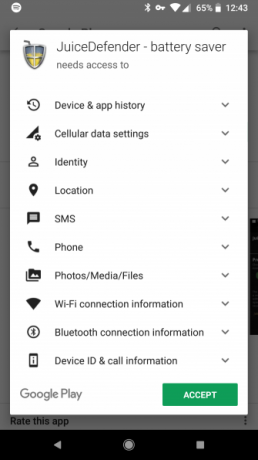
Σε αυτό το σημείο, ανάλογα με την έκδοση του Android και της εφαρμογής σας, ενδέχεται να δείτε ένα προτροπή για δικαιώματα Τι είναι τα δικαιώματα Android και γιατί πρέπει να σας ενδιαφέρει;Εγκαθιστάτε ποτέ εφαρμογές Android χωρίς δεύτερη σκέψη; Εδώ είναι όλα όσα πρέπει να γνωρίζετε σχετικά με τις άδειες εφαρμογών Android, πώς έχουν αλλάξει και πώς σας επηρεάζει. Διαβάστε περισσότερα . Εάν η συσκευή σας διαθέτει Android 6 (Marshmallow) ή νεότερο, οι σύγχρονες εφαρμογές θα ζητήσουν άδειες για ευαίσθητες πληροφορίες, όπως η κάμερα και η τοποθεσία σας όταν τις χρειάζονται. Δεν θα χρειαστεί να αποδεχτείτε τίποτα κατά τη λήψη.
Διαφορετικά, θα δείτε μια λίστα δικαιωμάτων που πρέπει να αποδεχτείτε για τη λήψη της εφαρμογής.
Περιήγηση στο Google Play Store
Όταν θέλετε να κατεβάσετε κάτι νέο αλλά δεν ξέρετε ακριβώς τι, είναι πιο λογικό να περιηγηθείτε στο Google Play παρά να κάνετε αναζήτηση.
Όταν ανοίγετε το Play Store, θα δείτε καρτέλες στην κορυφή για Σπίτι, παιχνίδια, ταινίες και τηλεόραση, κι αλλα. Θα επικεντρωθούμε μόνο σε εφαρμογές και παιχνίδια εδώ, αλλά γνωρίζουμε ότι μπορείτε να χρησιμοποιήσετε αυτές τις καρτέλες ή να ανοίξετε το αριστερό μενού για εναλλαγή κατηγοριών όταν χρειάζεται.
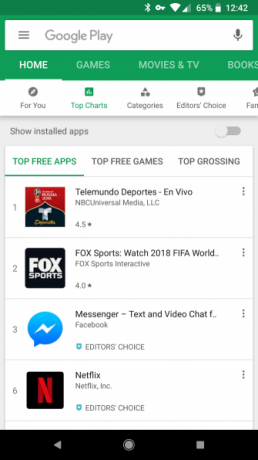


Στο Αρχική> Για εσάς καρτέλα, θα δείτε πολλά πακέτα εφαρμογών. Αυτά μπορεί να είναι νέα παιχνίδια, προτάσεις με βάση αυτά που ήδη χρησιμοποιείτε, εφαρμογές που πωλούνται και παρόμοια. Παρακέντηση Περισσότερο για να δείτε επιπλέον εφαρμογές αυτού του τύπου. Αν δεν σας πιάσει τίποτα εδώ, χρησιμοποιήστε τις καρτέλες στο πάνω μέρος για να περιηγηθείτε με διαφορετικούς τρόπους.
Κορυφαία γραφήματα εμφανίζει τις πιο δημοφιλείς εφαρμογές, ενώ Κατηγορίες σας επιτρέπει να αναζητήσετε ομάδες παρόμοιων εφαρμογών όπως Εκπαίδευση ή Ψώνια. Η επιλογή των συντακτών δείχνει τις εφαρμογές που λατρεύουν το προσωπικό του Google Play. Καθένα από αυτά προσφέρει πολλά φίλτρα για περαιτέρω εξερεύνηση εφαρμογών, ώστε να μπορείτε πραγματικά να βουτήξετε και να βρείτε αυτό που ψάχνετε.
Όπως και με την αναζήτηση, μπορείτε να επιλέξετε οποιαδήποτε εφαρμογή για να μεταβείτε στην ειδική σελίδα της και να βρείτε περισσότερα γι 'αυτήν. Μην ξεχνάτε ότι ο καθένας εμφανίζει σχετικές εφαρμογές, ο οποίος είναι ένας καλός τρόπος για να βρείτε τι έχουν εγκαταστήσει παρόμοιοι χρήστες.
Εγκατάσταση εφαρμογών Android από τον υπολογιστή σας
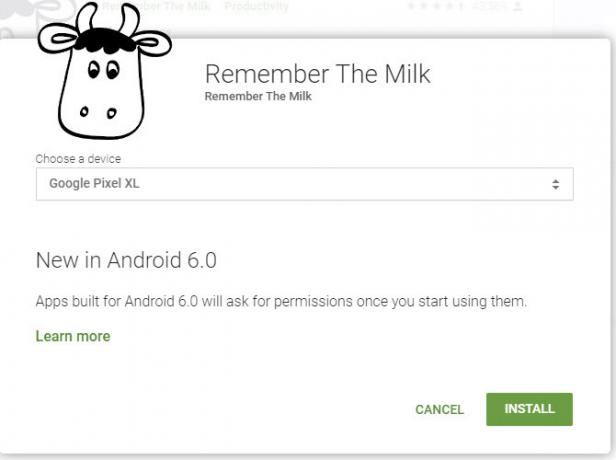
Από οποιονδήποτε υπολογιστή, μπορείτε να εγκαταστήσετε εφαρμογές σε οποιαδήποτε από τις συσκευές σας Android που χρησιμοποιούν τον λογαριασμό σας Google. Κατευθύνομαι προς Ο ιστότοπος του Google Play και ρίξτε μια ματιά τριγύρω. Μπορείτε να περιηγηθείτε χρησιμοποιώντας Κατηγορίες και Κορυφαία γραφήματα στην κορυφή της σελίδας, ακριβώς όπως στο τηλέφωνό σας.
Όταν δείτε μια εφαρμογή που θέλετε, κάντε κλικ στο Εγκαθιστώ κουμπί και επιλέξτε σε ποια συσκευή θα στείλετε την εφαρμογή. Εάν δεν είστε ήδη, θα πρέπει να συνδεθείτε στον Λογαριασμό σας Google.
Πώς να ελέγξετε για ενημερώσεις εφαρμογών σε Android
Το Play Store δεν προορίζεται μόνο για την εγκατάσταση νέων εφαρμογών. Είναι επίσης το σημείο όπου τα ενημερώνετε. Κατά διαστήματα, θα πρέπει να λαμβάνετε μια ειδοποίηση που θα σας ενημερώνει ότι είναι διαθέσιμες ενημερώσεις. Πατήστε αυτήν την ειδοποίηση ή ανοίξτε το Play Store και επιλέξτε Οι εφαρμογές και τα παιχνίδια μου από την αριστερή πλευρική γραμμή.
Αυτό θα ανοίξει μια σελίδα με τις εγκατεστημένες εφαρμογές σας, όπου θα εμφανίζονται εκείνες που χρειάζονται ενημερώσεις στην κορυφή. Πατήστε το Εκσυγχρονίζω κουμπί σε μια εφαρμογή για λήψη της πιο πρόσφατης έκδοσης. Μπορείτε επίσης να πατήσετε το πλαίσιο της εφαρμογής για να δείτε τι νέο υπάρχει στην τελευταία έκδοση. Για να εφαρμόσετε όλες τις διαθέσιμες ενημερώσεις, απλώς πατήστε το Ενημέρωση όλων κουμπί.


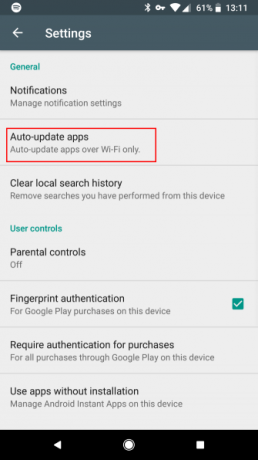
Μπορείτε επίσης να ορίσετε ενημερώσεις για αυτόματη εγκατάσταση. Ανοίξτε το αριστερό μενού στο Play Store και επιλέξτε Ρυθμίσεις. Παρακέντηση Αυτόματη ενημέρωση εφαρμογών και επιλέξτε αν θα ενημερώνεται αυτόματα όλη την ώρα, μόνο σε Wi-Fi ή καθόλου.
Σας συνιστούμε να ενεργοποιήσετε τις αυτόματες ενημερώσεις στο Wi-Fi, ώστε να μην χρειάζεται να ελέγχετε χειροκίνητα όλη την ώρα. Ωστόσο, είναι καλή ιδέα να ανοίξετε αυτό το μενού περιστασιακά, καθώς ορισμένες ενημερώσεις εφαρμογών απαιτούν μη αυτόματη έγκριση.
Εναλλακτικές λύσεις στο Google Play Store για εφαρμογές Android
Κάποια από τα οι καλύτερες εφαρμογές για Android δεν βρίσκονται στο Play Store. Πράγματι, θα πρέπει εγκαταστήστε ένα εναλλακτικό κατάστημα εφαρμογών Android Οι 4 καλύτερες εναλλακτικές λύσεις του Google Play για λήψη εφαρμογών AndroidΔεν θέλετε να χρησιμοποιήσετε το Google Play Store; Ή δεν έχετε πρόσβαση σε αυτό; Εδώ είναι τα καλύτερα εναλλακτικά καταστήματα εφαρμογών για Android. Διαβάστε περισσότερα για πρόσβαση σε ορισμένες από αυτές τις εφαρμογές.
Εφόσον αυτά τα άλλα καταστήματα εφαρμογών δεν επιτρέπονται στο Google Play, θα πρέπει να κατευθυνθείτε απευθείας στους ιστότοπούς τους για να τα κατεβάσετε. Ευτυχώς, είναι μια αρκετά απλή διαδικασία.
Αλλά πρώτα, θα πρέπει να ενεργοποιήσετε μια ρύθμιση στη συσκευή σας σας επιτρέπει να φορτώσετε παράλληλα εφαρμογές Android Πώς να φορτώσετε οποιοδήποτε αρχείο στο τηλέφωνο ή το tablet AndroidΜπορεί να έχετε συναντήσει τον όρο "sideloading" στο παρελθόν, αλλά τι σημαίνει; Και πώς μπορείτε να κάνετε παράλληλη φόρτωση εφαρμογών ή αρχείων; Διαβάστε περισσότερα (η διαδικασία εγκατάστασης εφαρμογών από μέρη εκτός του Google Play). Λάβετε υπόψη ότι η ενεργοποίηση αυτής της ρύθμισης και η εγκατάσταση εφαρμογών εκτός Play Store μπορεί να σας ανοίξει σε κινδύνους ασφαλείας Είναι ασφαλές να εγκαταστήσετε εφαρμογές Android από άγνωστες πηγές;Το Google Play Store δεν είναι η μόνη πηγή εφαρμογών σας, αλλά είναι ασφαλές να κάνετε αναζήτηση αλλού; Διαβάστε περισσότερα . Βεβαιωθείτε ότι κάνετε λήψη μόνο από αξιόπιστες τοποθεσίες. Δεν το προτείνουμε για αρχάριους χρήστες. πιθανότατα θα βρείτε όλα όσα χρειάζεστε στο Google Play.
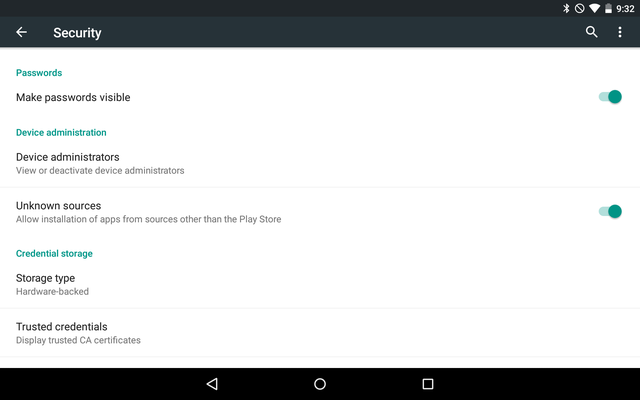
Σε Android 7 Nougat και παλαιότερα, μεταβείτε στο Ρυθμίσεις> Ασφάλεια και αναζητήστε το Αγνωστες πηγές επιλογή. Ενεργοποιήστε αυτό και αποδεχτείτε την προειδοποίηση και, στη συνέχεια, μπορείτε να εγκαταστήσετε εφαρμογές από οπουδήποτε. Συνήθως, θα κατεβάσετε ένα αρχείο APK από έναν ιστότοπο και, στη συνέχεια, πατήστε το για εγκατάσταση.
Στο Android 8 Oreo και νεότερο, αυτή η διαδικασία είναι ελαφρώς διαφορετική. Κατευθύνομαι προς Ρυθμίσεις> Εφαρμογές και ειδοποιήσεις> Για προχωρημένους> Ειδική πρόσβαση σε εφαρμογές. Επιλέγω Εγκαταστήστε άγνωστες εφαρμογές και επιλέξτε την εφαρμογή από την οποία θέλετε να εγκαταστήσετε (πιθανώς Χρώμιο). Ενεργοποιήστε το ρυθμιστικό.

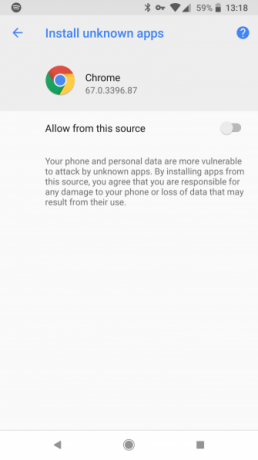
Αυτή η αλλαγή σάς επιτρέπει να εγκαταστήσετε από μια αξιόπιστη πηγή διατηρώντας ταυτόχρονα τη συσκευή σας ασφαλή από άλλους.
Κατάστημα Amazon
Η μεγαλύτερη και πιο γνωστή εναλλακτική λύση στο Google Play είναι το Amazon Appstore, στο οποίο μπορείτε να βρείτε amazon.com/getappstore. Είναι καλύτερο να επισκεφτείτε τον ιστότοπο στο τηλέφωνο ή το tablet σας, ώστε να μπορείτε να τον εγκαταστήσετε απευθείας. Αφού ξεκινήσετε το πρόγραμμα εγκατάστασης που έχετε κατεβάσει, πρέπει να συνδεθείτε με τον λογαριασμό σας στο Amazon.
Στη συνέχεια, θα δείτε την αρχική οθόνη του.


Από εδώ, είναι μια παρόμοια ιστορία με το Google Play. Περιηγηθείτε στις εφαρμογές και τα παιχνίδια που θέλετε να δοκιμάσετε. Και οι δύο εταιρείες διατηρούν μια λίστα με όλες τις εφαρμογές που έχετε εγκαταστήσει. Το Amazon αναφέρεται σε αυτό ως το Cloud του και μπορείτε να το έχετε πρόσβαση σε όλες τις συσκευές σας.
Λάβετε υπόψη ότι οι εφαρμογές που εγκαθίστανται μέσω του Appstore πρέπει να ενημερώνονται μέσω της εφαρμογής Amazon και όχι του Play Store. Πρέπει λοιπόν να διατηρήσετε το Appstore εγκατεστημένο για να λαμβάνετε ενημερώσεις για αυτά.
Ενώ το Appstore της Amazon κάποτε προσέφερε μια δωρεάν εφαρμογή επί πληρωμή κάθε μέρα, έκτοτε έχει χάσει αυτήν τη λειτουργία. Η Amazon διέκοψε επίσης το πρόγραμμα «πραγματικά δωρεάν», το οποίο προσέφερε δωρεάν παιχνίδια επί πληρωμή και αγορές εντός εφαρμογής. Αυτό σημαίνει ότι υπάρχει σημαντικά λιγότερος λόγος για τη χρήση του Amazon Appstore Google Play εναντίον Amazon Appstore: Ποιο είναι καλύτερο;Το Google Play Store δεν είναι η μόνη σας επιλογή όσον αφορά τη λήψη εφαρμογών - θα πρέπει να δοκιμάσετε το Amazon Appstore; Διαβάστε περισσότερα , αλλά αξίζει να δείτε αν σας ενδιαφέρει.
F-Droid


Το κατάστημα F-Droid απευθύνεται σε άτομα που χρησιμοποιούν το Android λόγω της πτυχής του ανοιχτού κώδικα και θέλω μια συσκευή χωρίς Google Πώς να χρησιμοποιήσετε το Android χωρίς Google: Όλα όσα πρέπει να γνωρίζετεΘέλετε να χρησιμοποιήσετε το Android χωρίς Google; Όχι Google, κανένα πρόβλημα. Ακολουθεί ένας οδηγός για τη δωρεάν χρήση της Google στη συσκευή σας Android για την απόκτηση απορρήτου. Διαβάστε περισσότερα . Αυτό το κατάστημα μεταφέρει μόνο εφαρμογές που διανέμονται με άδεια χρήσης λογισμικού. Μπορείτε να πάρετε το F-Droid APK απευθείας από την αρχική του σελίδα.
Λαμβάνοντας υπόψη τις προτεραιότητές του, το F-Droid διαθέτει σημαντικά μικρότερη βιβλιοθήκη από τα ανταγωνιστικά καταστήματα εφαρμογών. Οι πιθανότητες είναι ότι οι εξαιρετικά δημοφιλείς εφαρμογές από το Google Play δεν θα είναι διαθέσιμες εδώ.
Ενώ είναι γυαλισμένο, το F-Droid είναι οπτικά αρκετά βασικό σε σύγκριση με τα άλλα καταστήματα εφαρμογών. Ωστόσο, είναι εύκολο να περιηγηθείτε και η διαχείριση ενημερώσεων δεν αποτελεί πρόβλημα. Το F-Droid δεν θα αποθηκεύσει μια λίστα με τις εγκατεστημένες εφαρμογές σας για πρόσβαση αργότερα, αλλά αυτό το πρόσθετο απόρρητο αποτελεί μέρος της κλήρωσης.
Πώς να απεγκαταστήσετε εφαρμογές σε Android
Αφού εγκαταστήσετε μια δέσμη εφαρμογών, θα θελήσετε τελικά να απαλλαγείτε από ορισμένες. Είτε θέλετε να ελευθερώσετε χώρο στη συσκευή σας είτε θέλετε να καταργήσετε εφαρμογές που δεν χρησιμοποιείτε πλέον, είναι εύκολο να καταργήσετε την εγκατάσταση εφαρμογών.
Απλά πηγαίνετε στο Ρυθμίσεις> Εφαρμογές (στο Android 8 Oreo και νεότερο, Ρυθμίσεις> Εφαρμογές & ειδοποιήσεις> Προβολή όλων των εφαρμογών [X]). Εκεί θα δείτε μια λίστα με όλες τις εφαρμογές στη συσκευή σας, συμπεριλαμβανομένων των προεγκατεστημένων εφαρμογών. Μπορείτε να σύρετε αριστερά και δεξιά για να μεταβείτε στο Εγκατεστημένο καρτέλα (ή χρησιμοποιήστε την αναπτυσσόμενη λίστα για εναλλαγή του Android Oreo) για να δείτε μόνο αυτές που έχετε εγκαταστήσει.
Πατήστε μια εφαρμογή για να ανοίξετε τη σελίδα πληροφοριών της. Επιλέξτε το Κατάργηση εγκατάστασης κουμπί και επιβεβαιώστε για να το αφαιρέσετε από τη συσκευή σας.

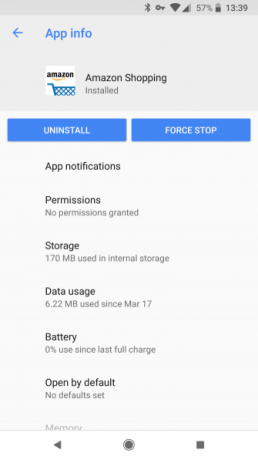
Δυστυχώς, δεν μπορείτε να καταργήσετε τις περισσότερες εφαρμογές που συνοδεύουν τη συσκευή σας. Αντ 'αυτού, μπορείτε Καθιστώ ανίκανο τους. Αυτό κρύβει τα εικονίδια τους από το συρτάρι της εφαρμογής σας και είναι ουσιαστικά το ίδιο με την απεγκατάσταση, αν και δεν ελευθερώνει χώρο αποθήκευσης.
Μπορείτε επίσης να παραλείψετε αυτό το μενού και να απεγκαταστήσετε εφαρμογές απευθείας από το συρτάρι σας. Απλώς πατήστε παρατεταμένα μια εφαρμογή και αναζητήστε μια Κατάργηση εγκατάστασης ή Σκουπίδια εικονίδιο (ανάλογα με την έκδοση Android που διαθέτετε). Σε αντίθετη περίπτωση, μπορείτε να επιλέξετε Πληροφορίες ή παρόμοια με τη μετάβαση δεξιά στη σελίδα πληροφοριών της εφαρμογής.
Δεν μπορώ να κατεβάσω εφαρμογές στο Android!
Μερικές φορές, θα συναντήσετε μια εφαρμογή στο Play Store αλλά δεν μπορείτε να τη κατεβάσετε. Αυτό μπορεί να συμβεί για διάφορους λόγους:
- Η εφαρμογή έχει σχεδιαστεί μόνο για τηλέφωνα ή tablet.
- Δεν είναι διαθέσιμο στην περιοχή σας.
- Η συσκευή σας δεν διαθέτει στοιχείο υλικού που χρειάζεται η εφαρμογή.
- Η εφαρμογή δεν είναι συμβατή με την έκδοση Android ή τον κατασκευαστή συσκευών.
- Δεν έχετε αρκετό αποθηκευτικό χώρο.
Ίσως να μπορείτε να τα παρακάμψετε μέχρι παρακάμπτοντας τους περιορισμούς και κατεβάζοντας απευθείας το APK Πώς να κατεβάσετε ένα APK από το Google Play για να παρακάμψετε τους περιορισμούςΘέλετε να αποκτήσετε το αρχείο APK με δυνατότητα εγκατάστασης για μια εφαρμογή από το Google Play; Σας καλύψαμε. Διαβάστε περισσότερα , αλλά πρόσεχε. Εμφανίζονται μηνύματα ασυμβατότητας για έναν λόγο.
Είστε έτοιμοι να κατεβάσετε εφαρμογές σε Android
Αποδεικνύεται, υπάρχουν πολλοί τρόποι για την εγκατάσταση εφαρμογών Android. Ορισμένοι κατασκευαστές, όπως η Samsung, προσφέρουν ακόμη και τα δικά τους ξεχωριστά καταστήματα όπως Εφαρμογές Galaxy.
Ωστόσο, το Play Store διαθέτει τη μεγαλύτερη επιλογή εφαρμογών Android σε μια βολική τοποθεσία. Επιπλέον, αυτό χρησιμοποιεί το Google Play Protect για να βεβαιωθείτε ότι δεν εγκαθιστάτε κακόβουλες εφαρμογές. Θα πρέπει να κολλάτε καλά με το Google Play, εκτός εάν χρειάζεστε ένα συγκεκριμένο από το εξωτερικό.
Ολοκλήρωση παραγγελίας συμβουλές και κόλπα στο Play Store Οι καλύτερες συμβουλές και κόλπα στο Google Play Store για χρήστες AndroidΑυτές οι συμβουλές και κόλπα θα αλλάξουν τον τρόπο χρήσης του Play Store. Διαβάστε περισσότερα για περισσότερα.
Ο Ben είναι αναπληρωτής συντάκτης και ο χορηγός Post Manager στο MakeUseOf. Είναι κάτοχος πτυχίου B.S. στα Πληροφοριακά Συστήματα Υπολογιστών από το Grove City College, όπου αποφοίτησε από τον Cum Laude και με το Honours στο μάθημά του. Του αρέσει να βοηθάει τους άλλους και είναι παθιασμένος με τα βιντεοπαιχνίδια ως μέσο.


